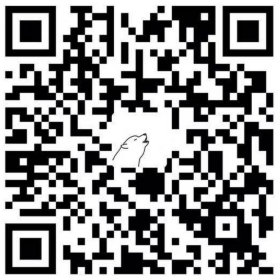Hexo博客指南|第十二篇:Icarus配置 - 网站分析插件
本文介绍Icarus 3支持的网站统计与分析插件的安装配置。
百度统计
安装指南
登录百度统计。
在“管理 > 网站列表”页面上点击“新增网站”按钮并填写“网站域名”,“网站首页”等站点信息。
点击“确定”完成站点创建。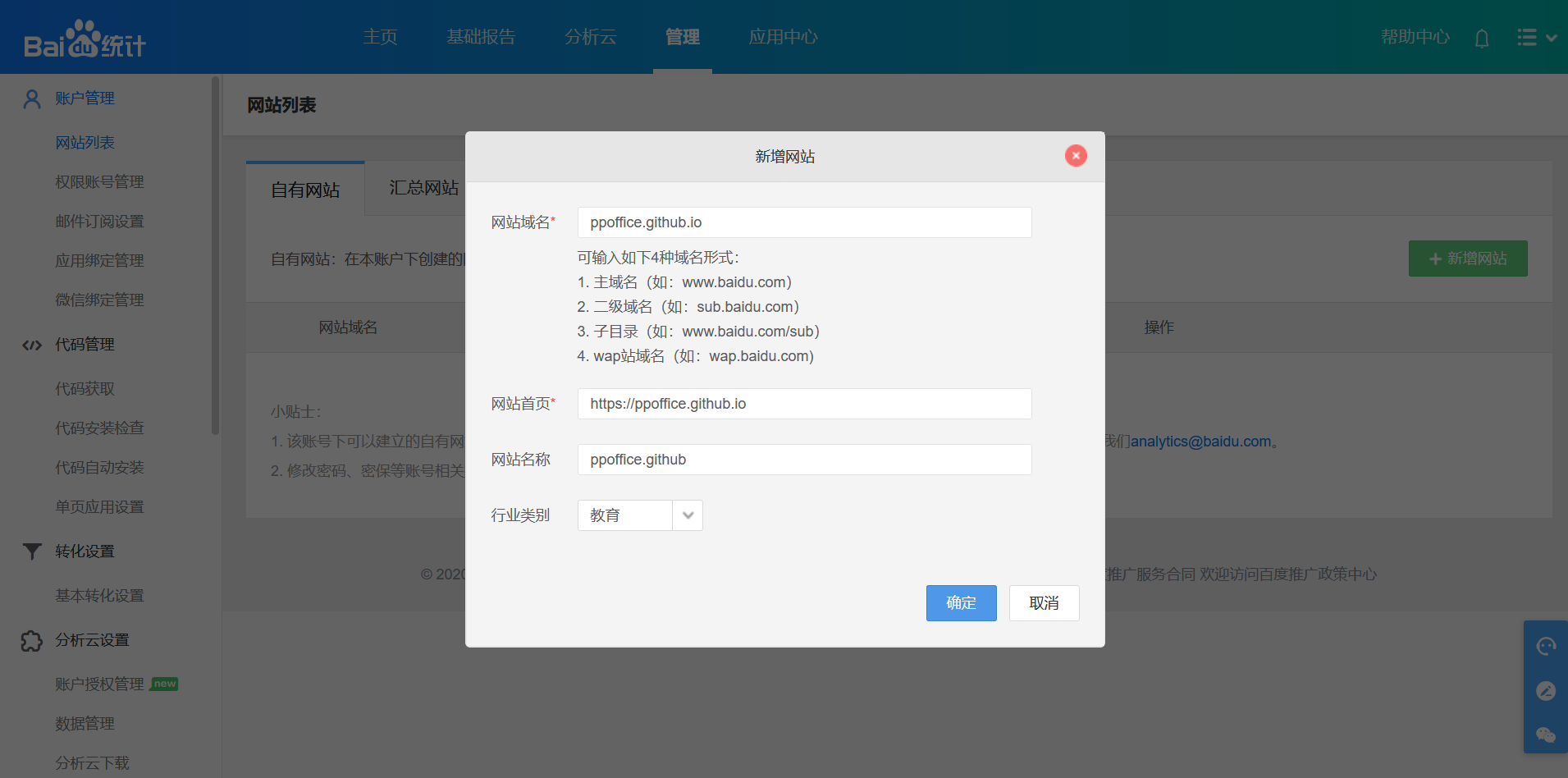
在下一页面上找到
hm.baidu.com/hm.js?后的ID并填写到主题配置的plugins>baidu_analytics>tracking_id值中。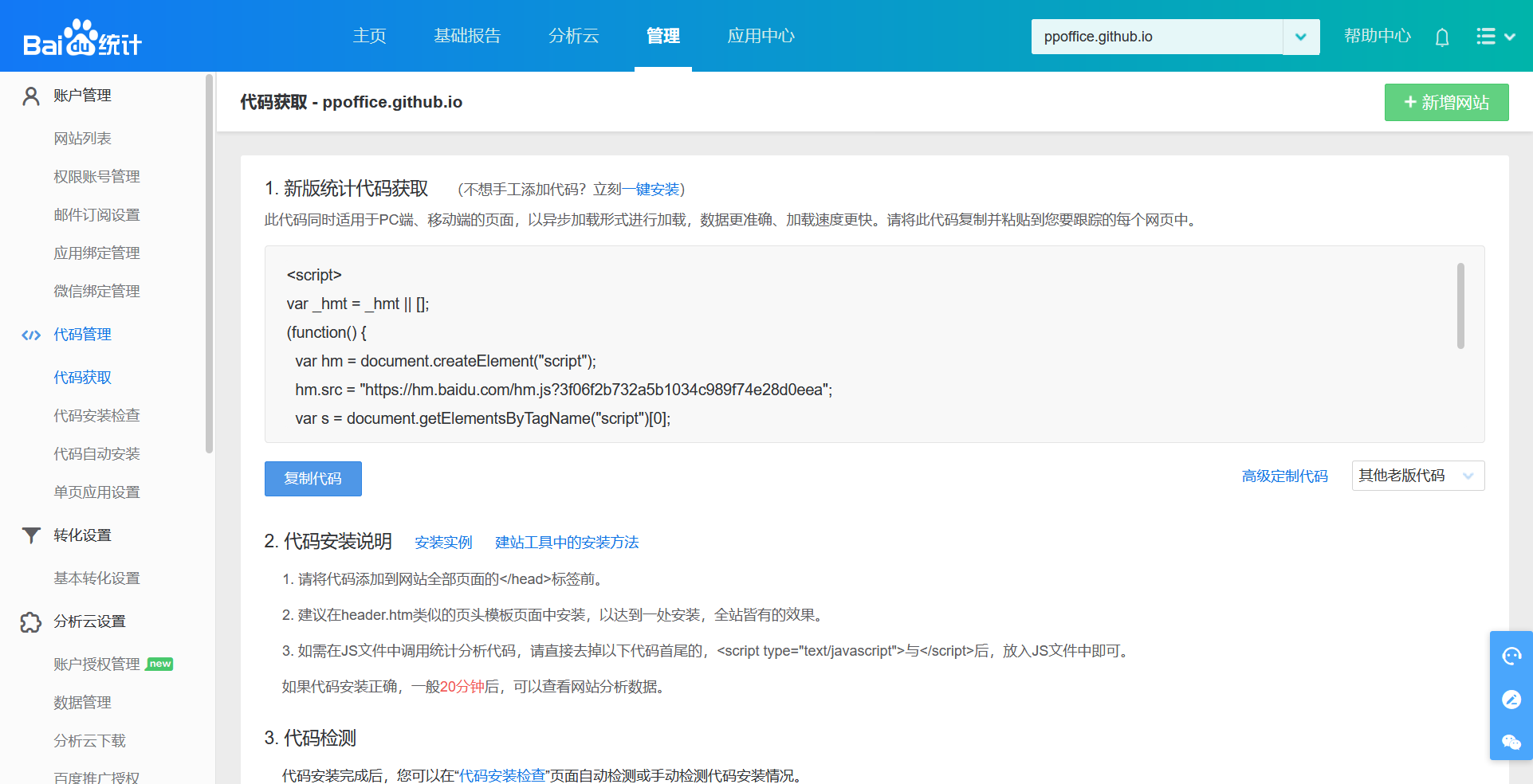
例如,如下的统计代码:
百度统计代码 1
2
3
4
5
6
7
8
9<script>
var _hmt = _hmt || [];
(function() {
var hm = document.createElement("script");
hm.src = "https://hm.baidu.com/hm.js?3f06f2b732a5b1034c989f74e28d0eea";
var s = document.getElementsByTagName("script")[0];
s.parentNode.insertBefore(hm, s);
})();
</script>对应的主题配置为:
themes/icarus/_config.yml 1
2
3plugins:
baidu_analytics:
tracking_id: 3f06f2b732a5b1034c989f74e28d0eea
不蒜子网页计数器
安装指南
将
plugins>busuanzi设置为true来开启不蒜子访客计数器并在网页尾部和每篇博文的头部展示访问次数。themes/icarus/_config.yml 1
2plugins:
busuanzi: true
CNZZ统计
安装指南
登录友盟+。
在友盟+工作台首页点击“创建新应用” > “Web应用”。
然后输入“网站名称”,“网站域名”,“网站首页”等站点信息信息。
完成后点击“确认添加站点”。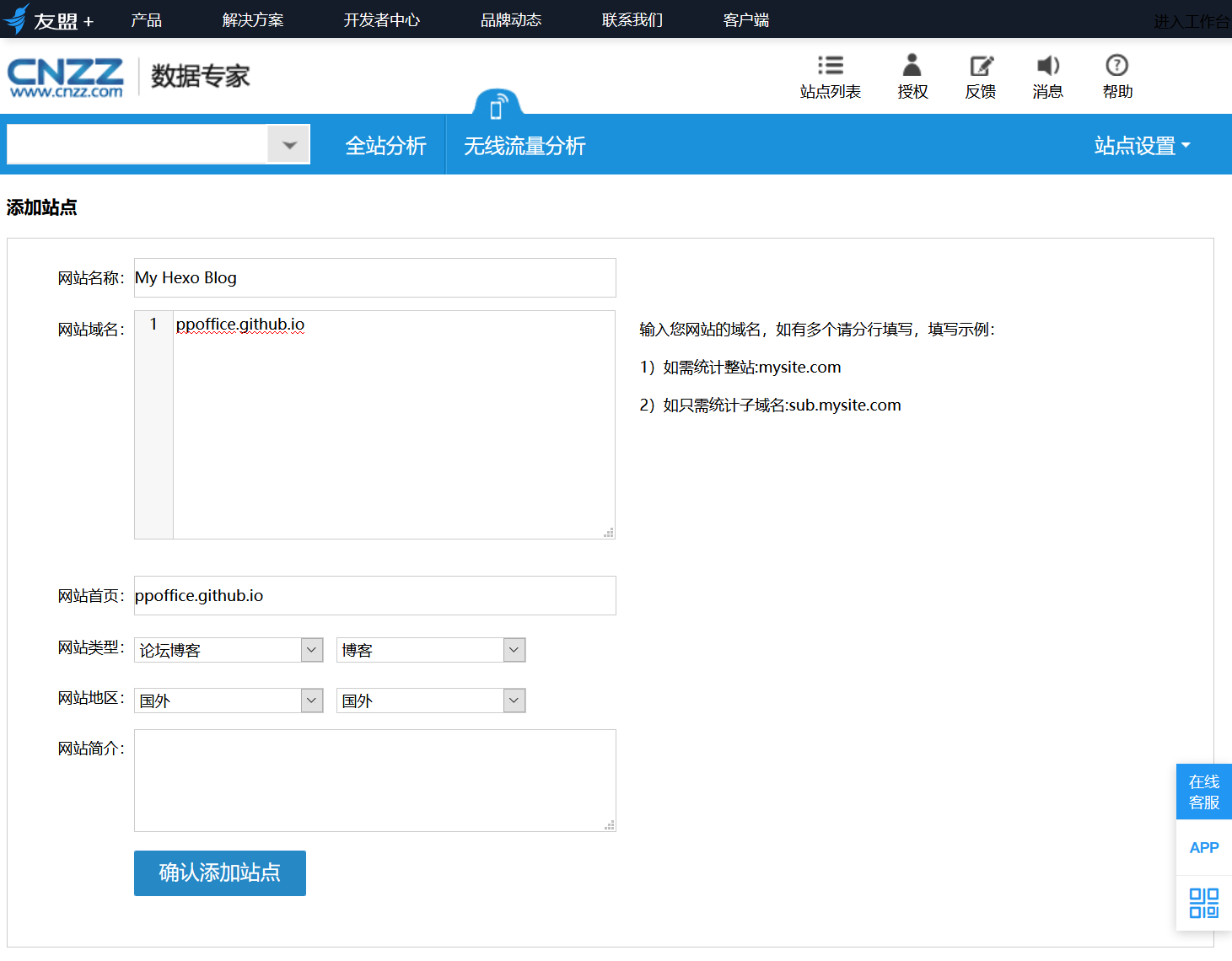
在获取统计代码界面找到“文字样式”一栏下的HTML代码。
分别将其中id与web_id的值复制到主题配置的plugins>cnzz>id和web_id中。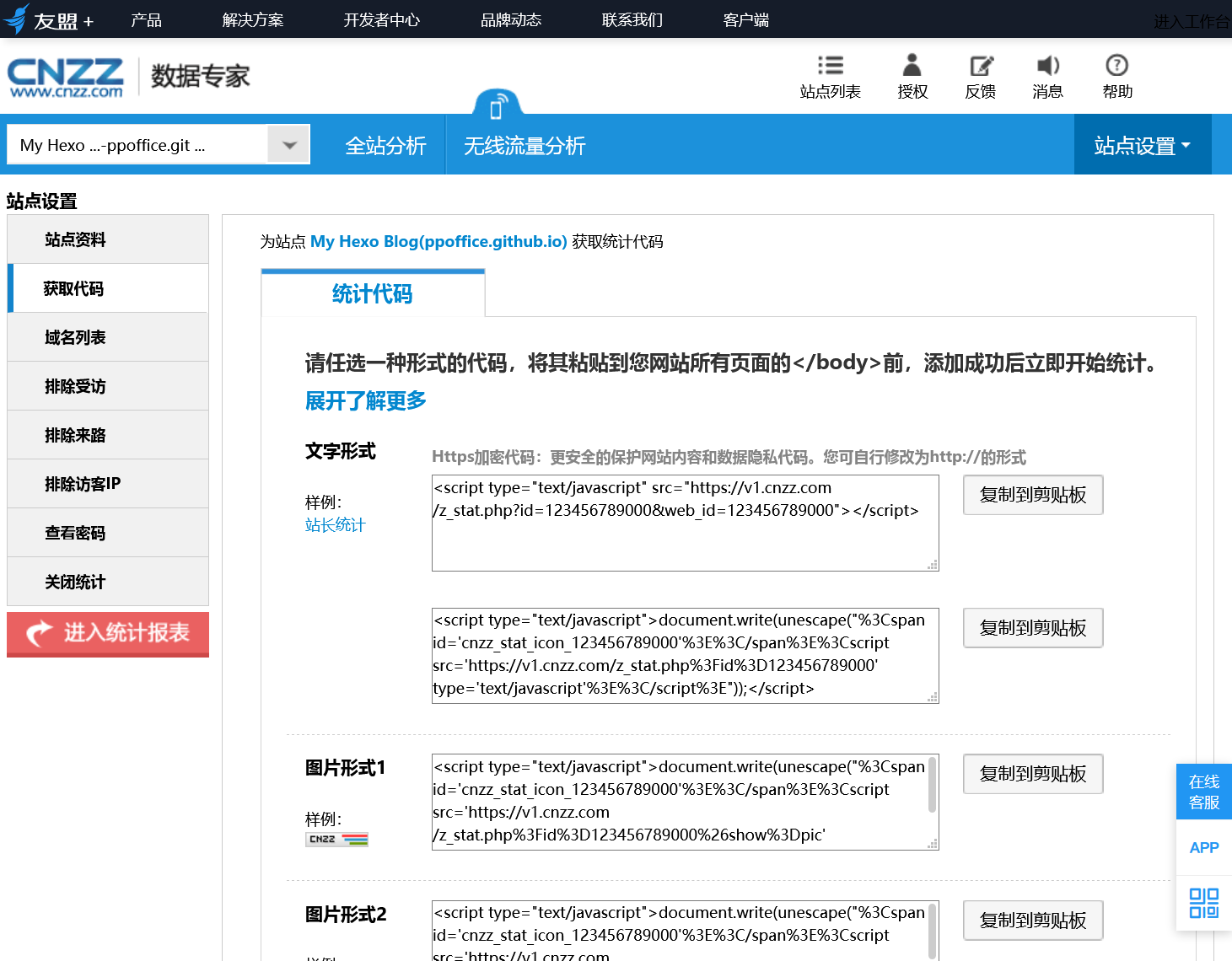
例如,如下的统计安装代码:
CNZZ统计代码 1
<script type="text/javascript" src="https://s9.cnzz.com/z_stat.php?id=123456789000&web_id=123456789000"></script>
对应的主题配置为:
themes/icarus/_config.yml 1
2
3
4plugins:
cnzz:
id: 123456789000
web_id: 123456789000
Google Analytics
安装指南
登录Google Analytics并点击左侧的”管理“(Admin)进入管理界面。
在管理界面上点击”创建资产“(Create Property)按钮,选择“测量的应用类型”(What do you want to measure?)为Web。
然后点击”继续“(Continue)按钮。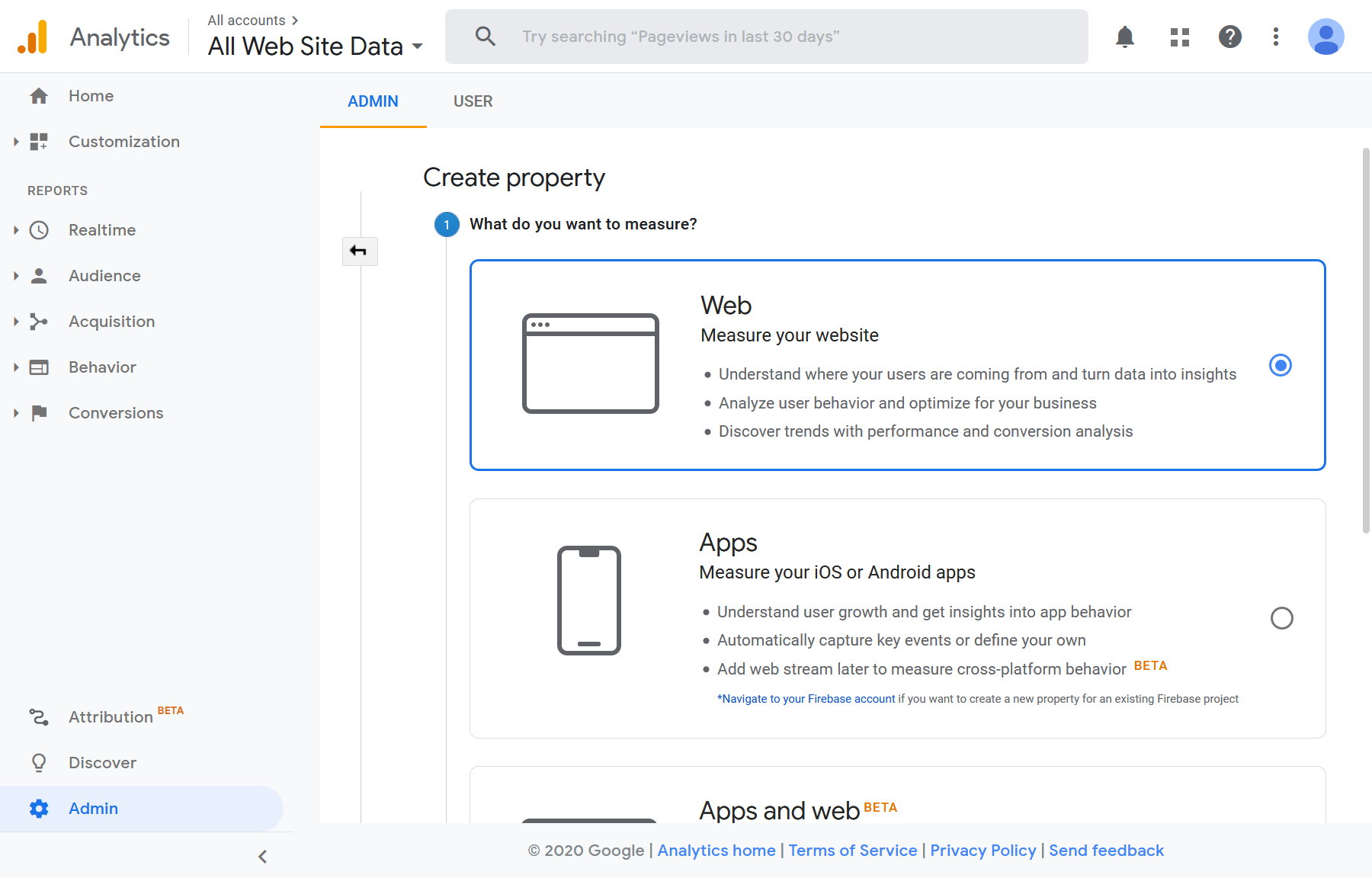
然后,填写“网站名称”(Website Name),“URL地址”(Website URL),“行业分类”(Industry Category),以及“报告时区”
(Reporting Time Zone)等信息。
点击”创建“(Create)按钮完成资产创建。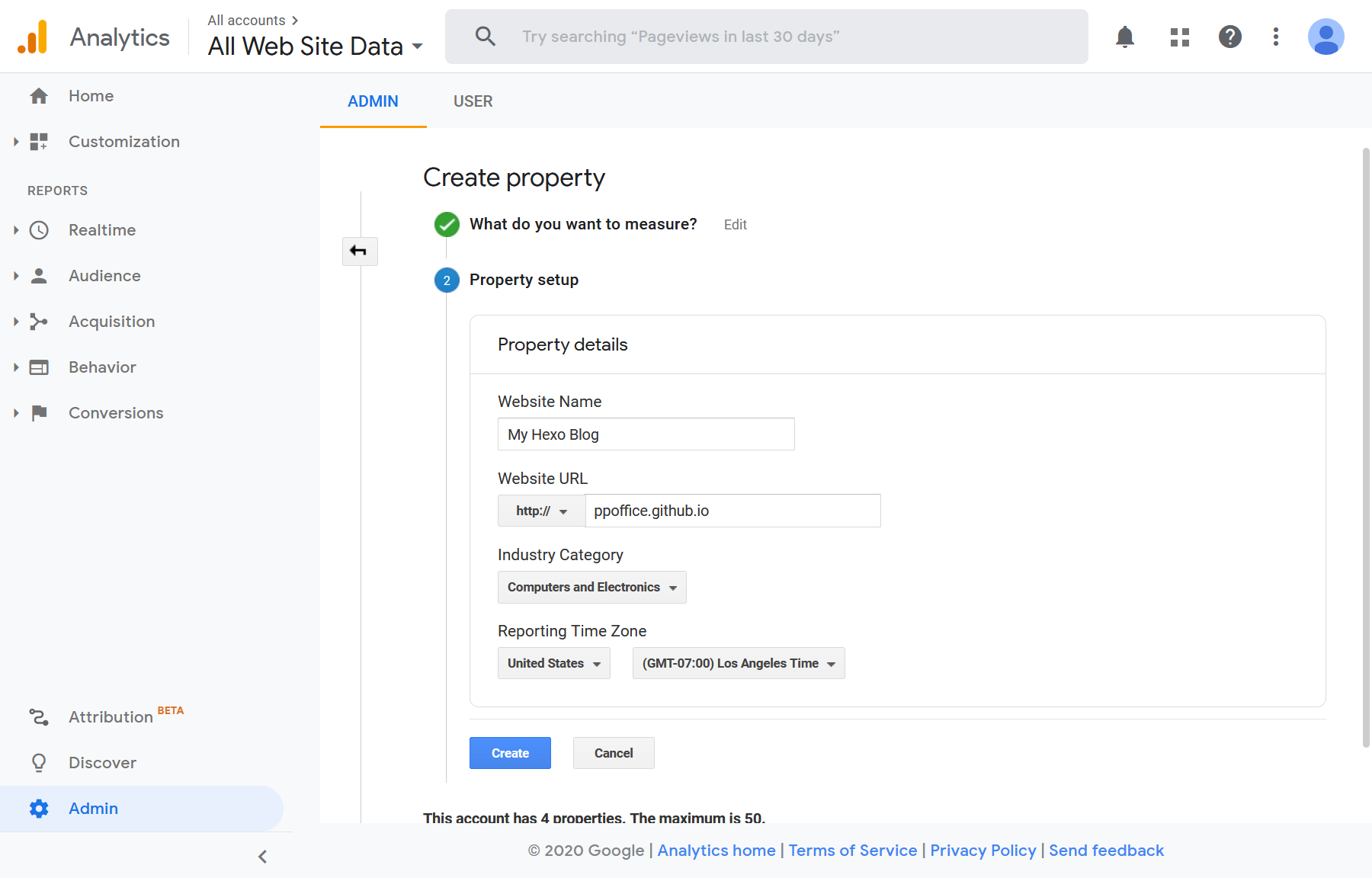
在”追踪代码“(Tracking Code)界面上找到”Tracking ID”的值,例如”UA-12345678-0”.
将其填写到主题配置的plugins>google_analytics>tracking_id即可开启Google Analytics插件。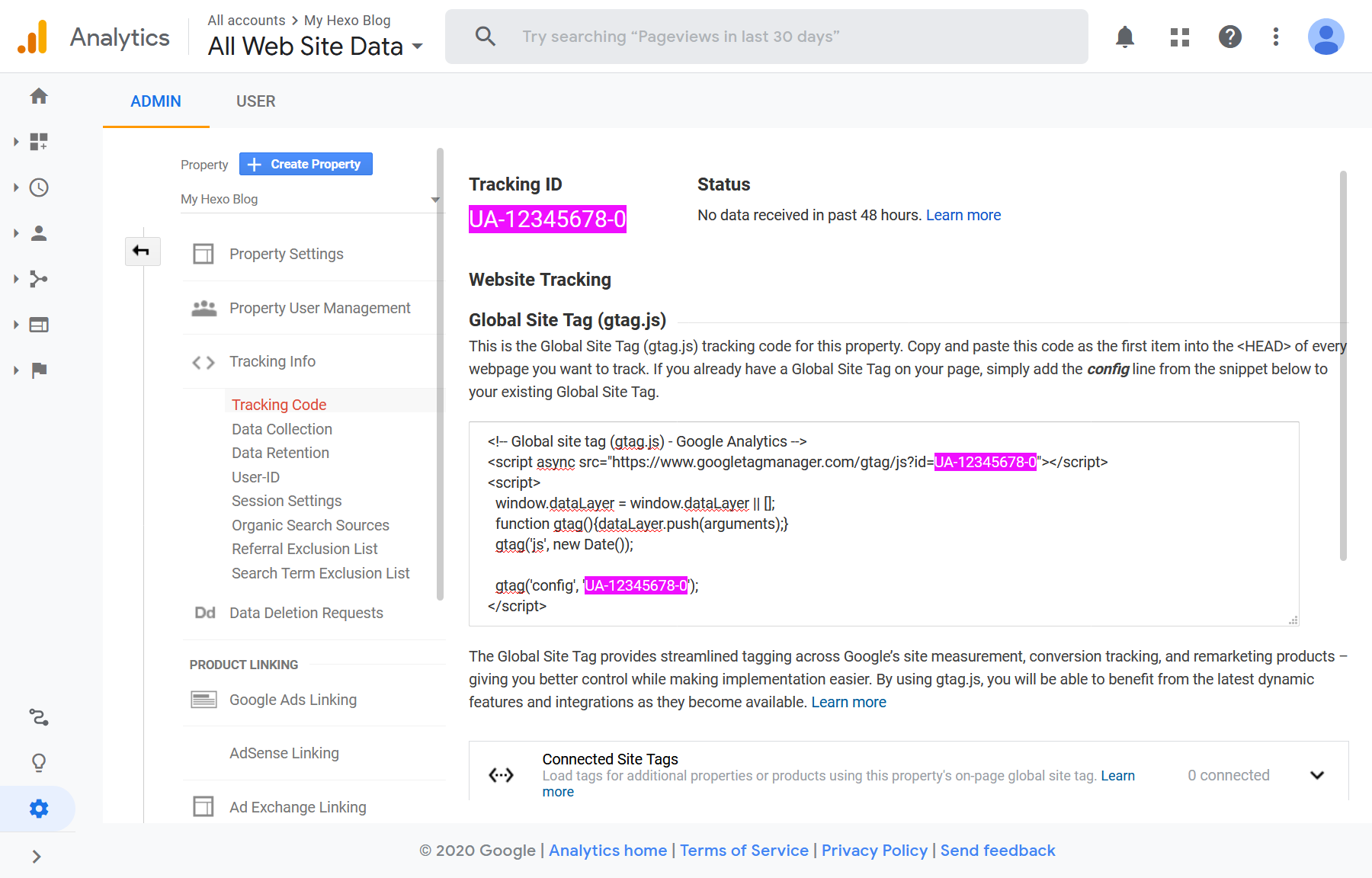
themes/icarus/_config.yml 1
2
3plugins:
google_analytics:
tracking_id: UA-12345678-0
Hotjar
安装指南
登录Hotjar,点击页面左上角的➕(加号) > ”添加新站点“(Add new site)链接。
填写”网站地址“(WEBSITE),”站点类型“(SITE TYPE),和”站点所有者“(SITE OWNER),然后点击”添加站点“(Add Site)按钮。
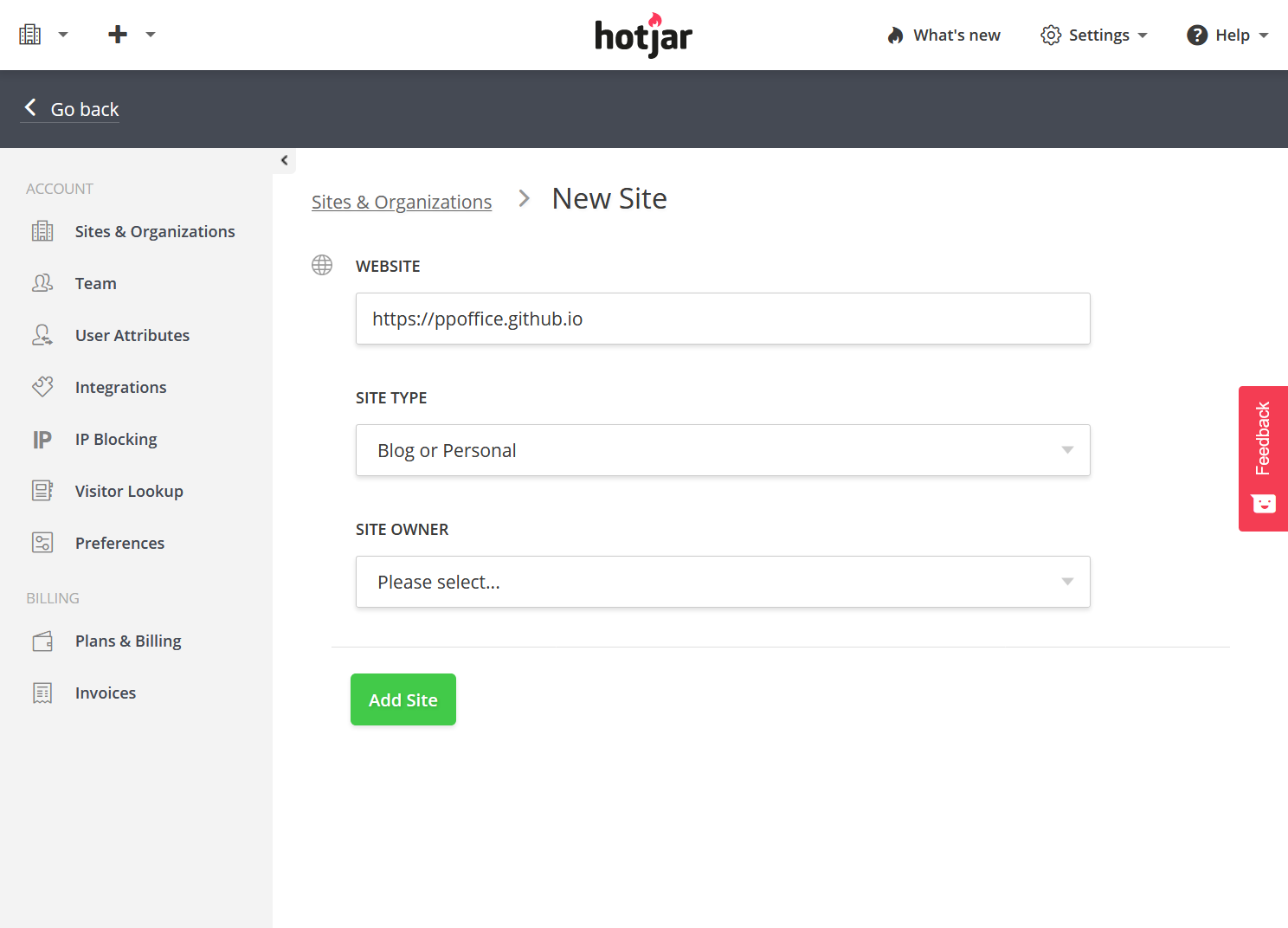
在重定向到的”站点&组织“(Sites & Organizations)页面找到新建的站点。
点击右侧的”追踪代码“(Tracking Code)按钮。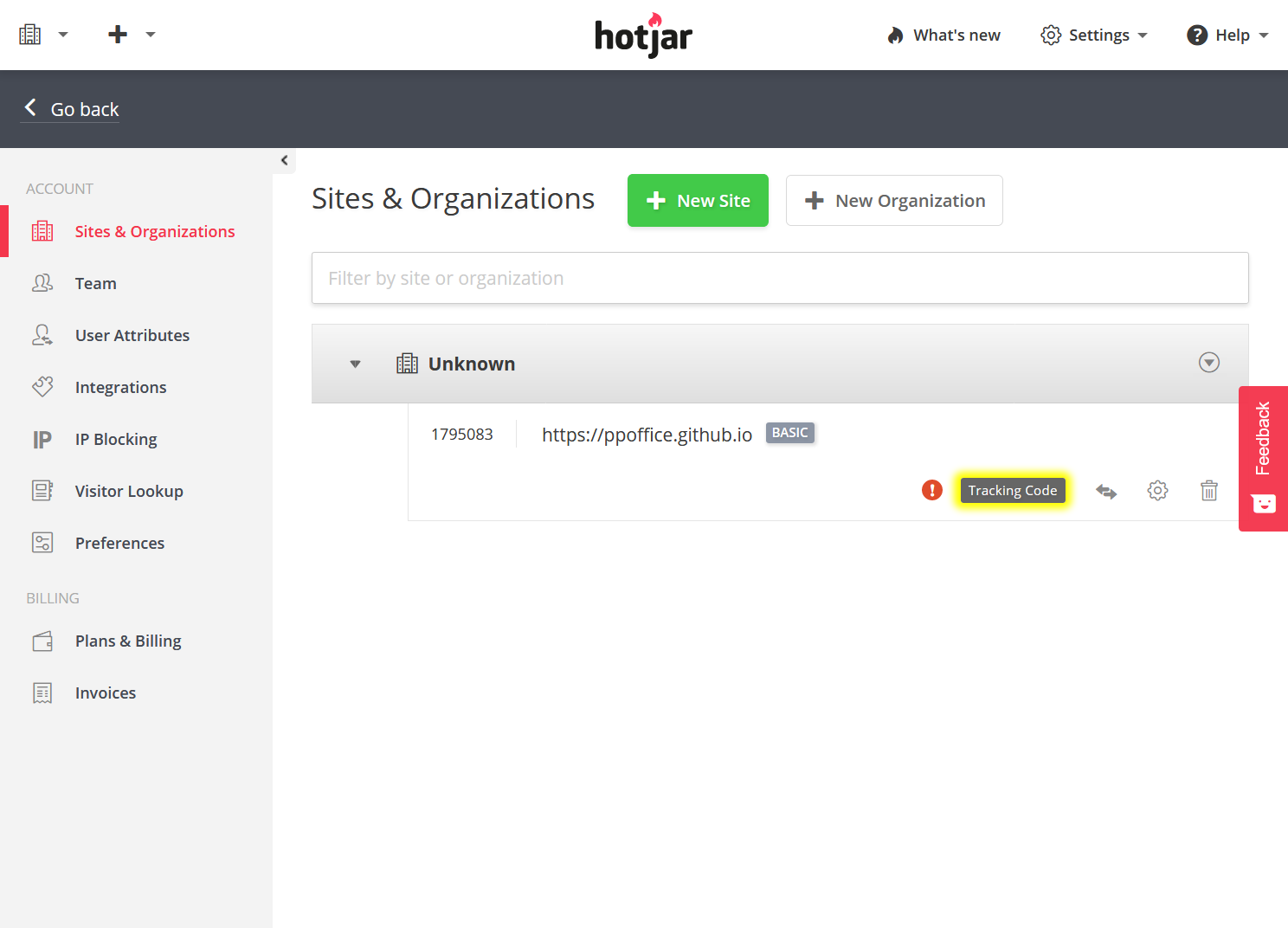
复制弹出对话框中”Site ID”的值(如”1234567”)到主题配置的
plugins>hotjar>site_id来启用Hotjar插件。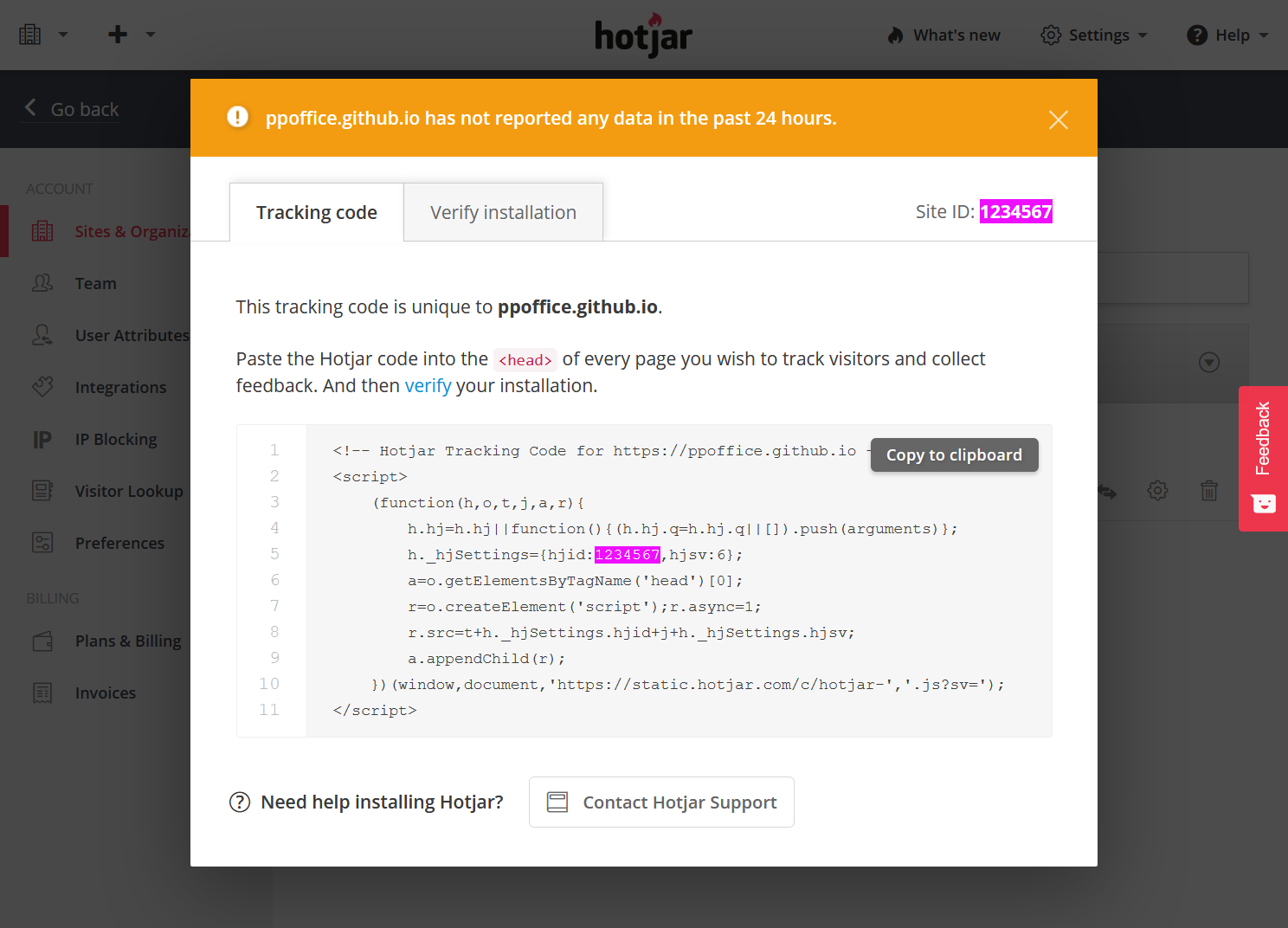
themes/icarus/_config.yml 1
2
3plugins:
hotjar:
site_id: 1234567
参考文章:
参考链接
- 本文标题:Hexo博客指南|第十二篇:Icarus配置 - 网站分析插件
- 本文作者:Ji2xpro
- 本文链接:https://ji2xpro.github.io/88bd6454/
- 版权声明:本博客所有文章除特别声明外,均采用 CC BY-NC-SA 4.0 许可协议。转载请注明出处!